文章详情页
win7原版系统iso镜像怎么安装?硬盘安装原版win7方法
使用电脑过程中,由于我们的各种误操作,总是会让系统出现各种各样的问题,导致不得不重装系统,如果系统还是在可运行的状态下,那么,我们就可以不用借助工具,通过硬盘安装原版系统即可。那么,win7原版系统iso镜像怎么安装呢?下面,我们一起往下看看。
方法步骤
1、首先把系统下载到本地硬盘上,下载完成后,找到系统文件,按右键把下载好的系统解压;
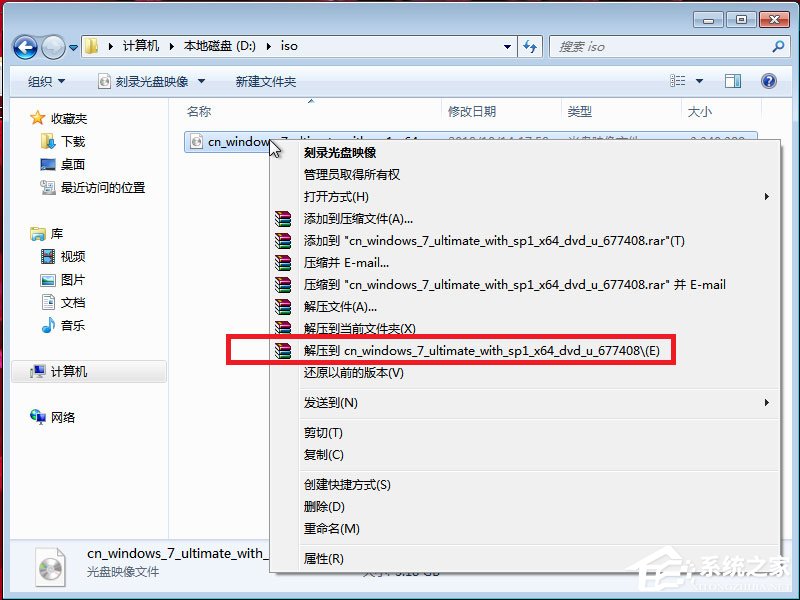
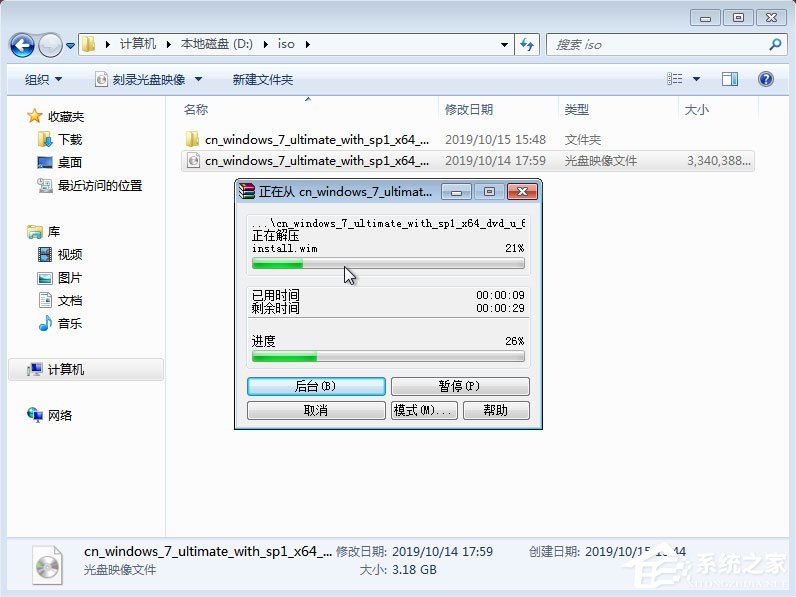
2、解压完成后,双击运行Setup.exe,之后按需选择。
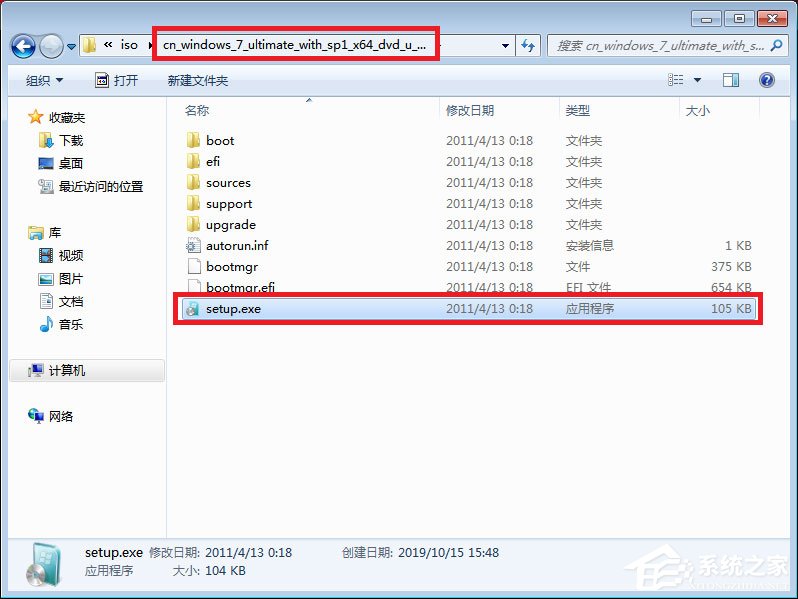
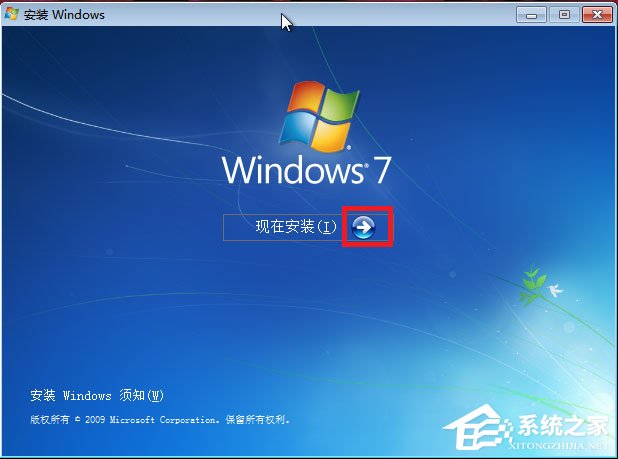

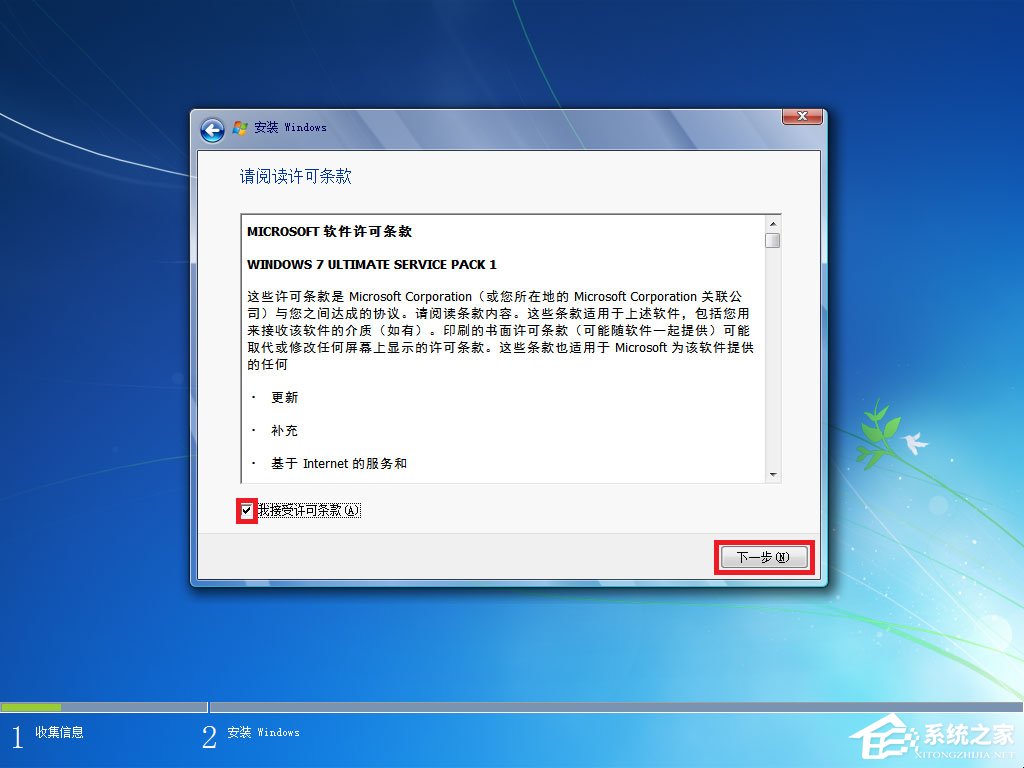
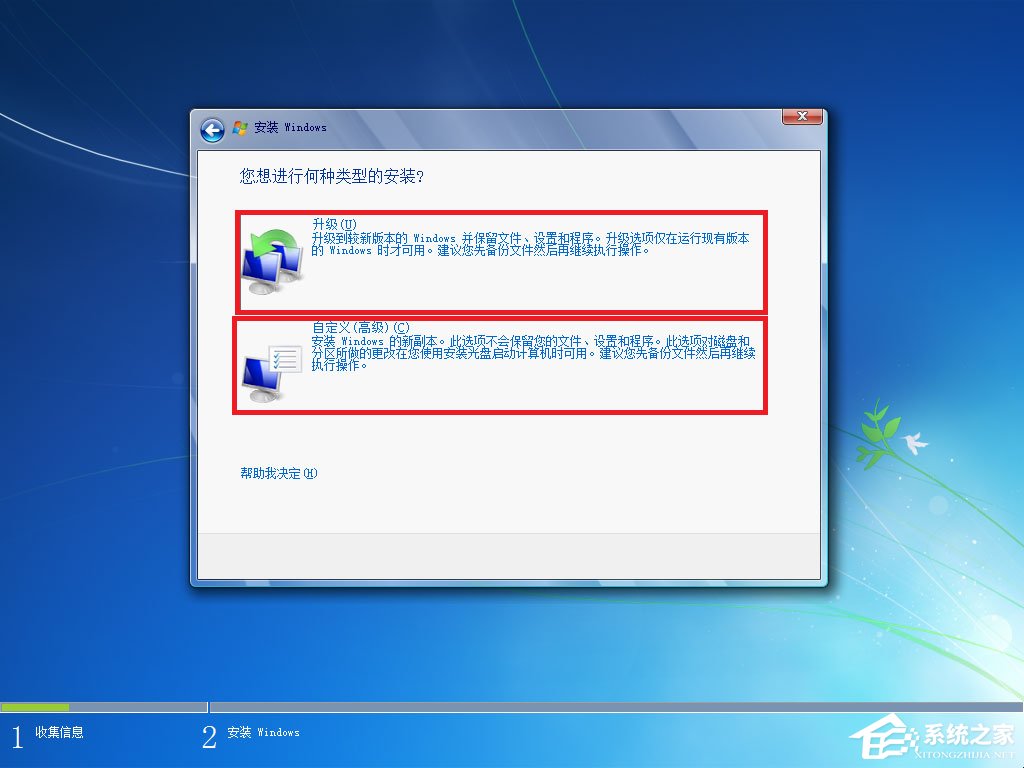
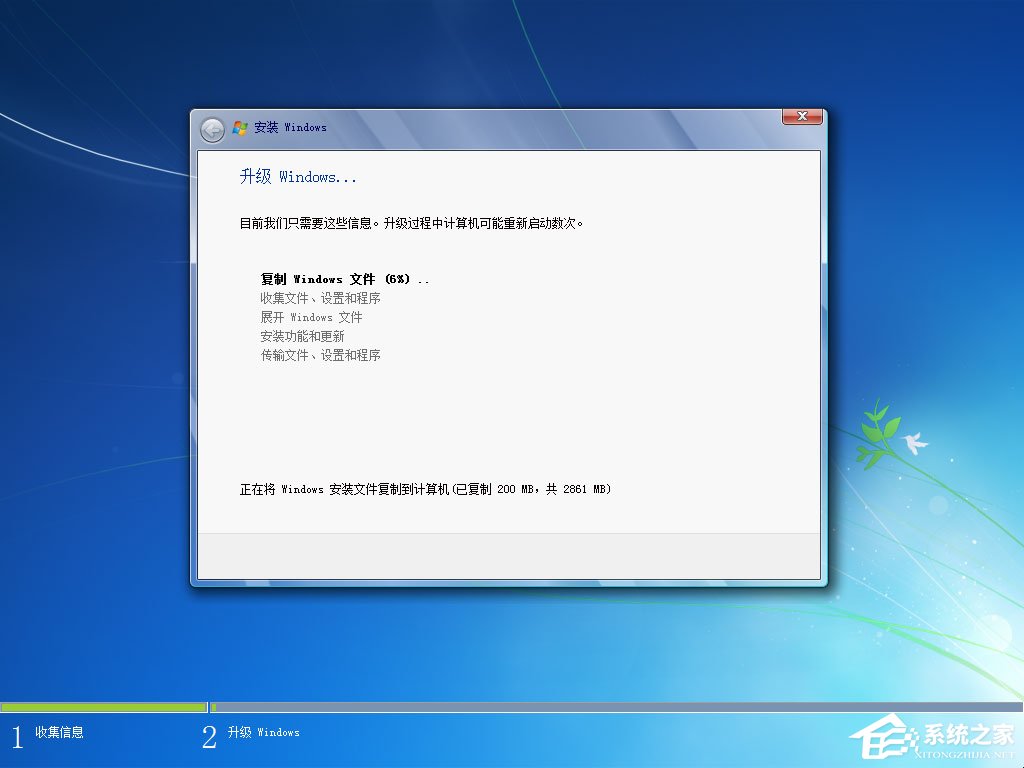

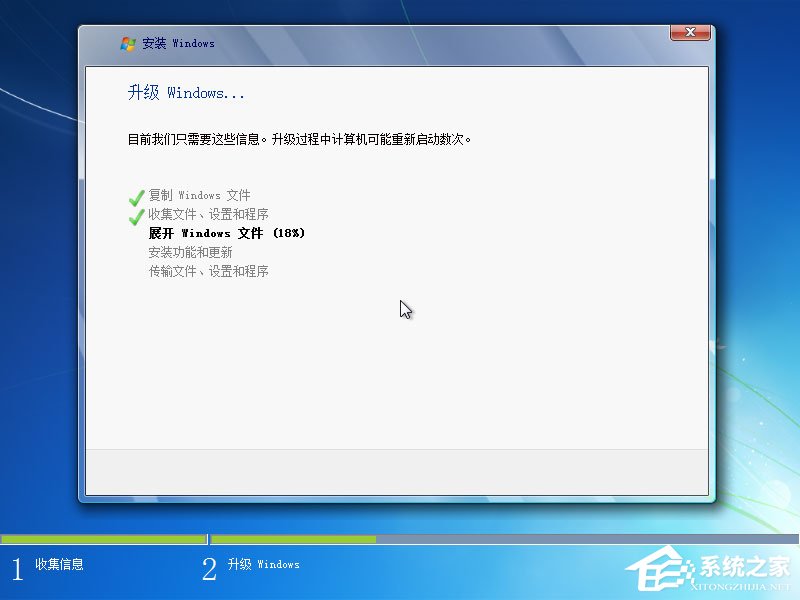
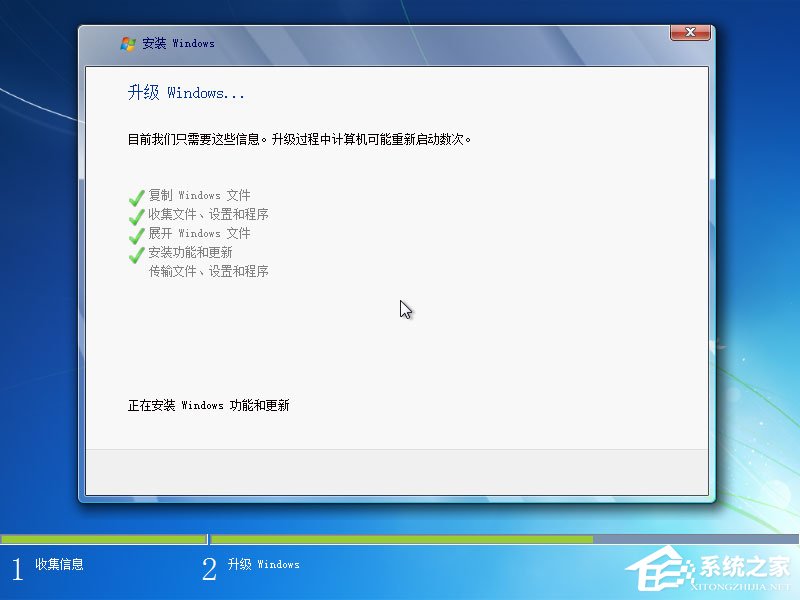

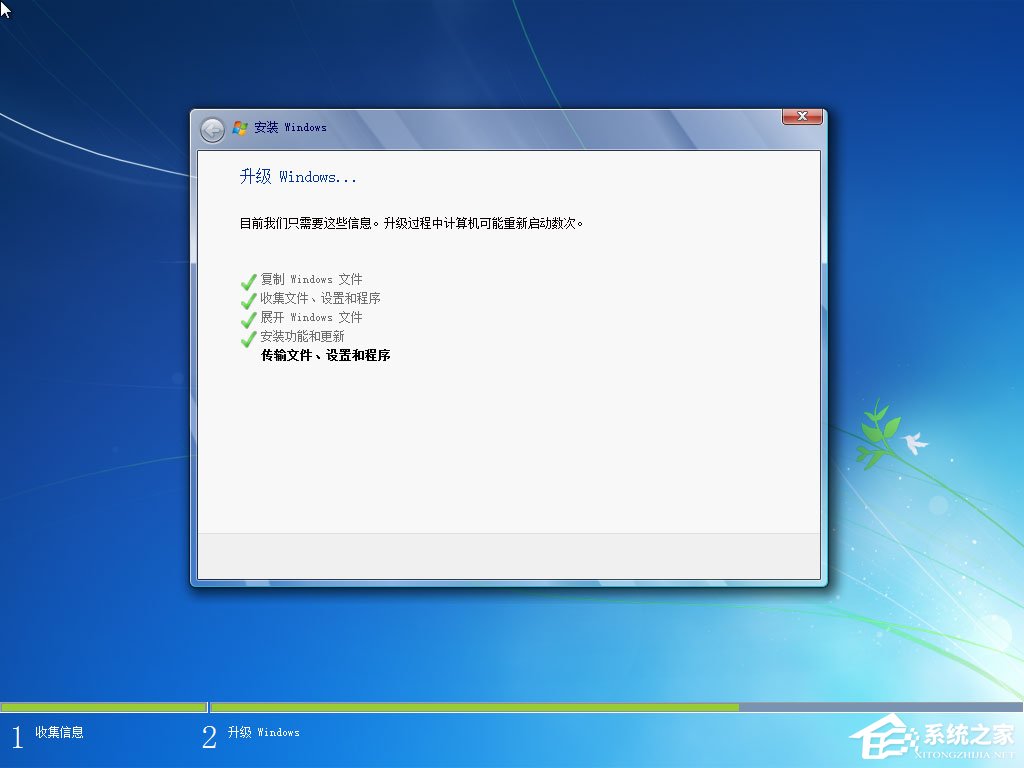

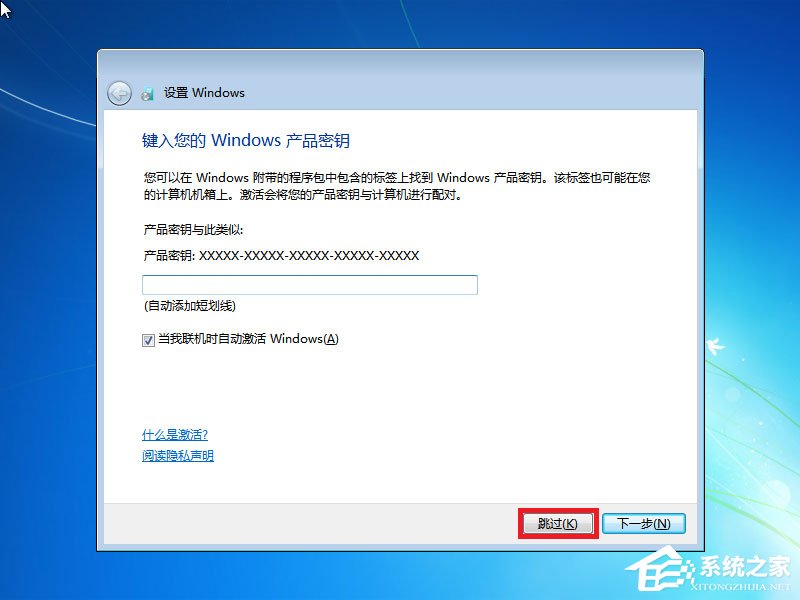
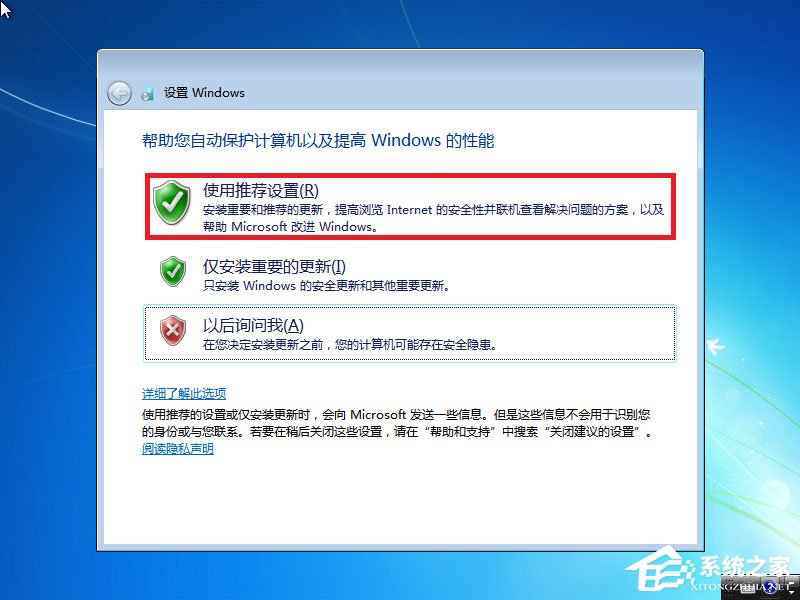


相关文章:
排行榜
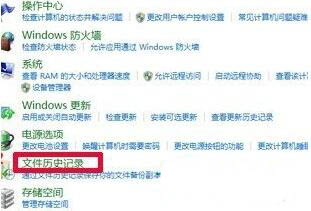
 网公网安备
网公网安备